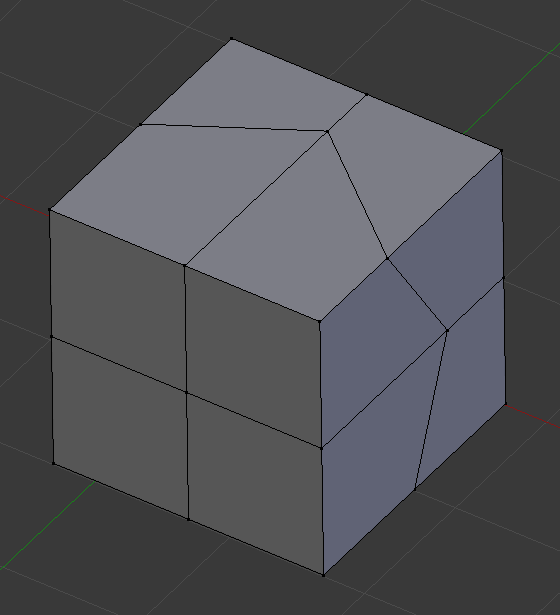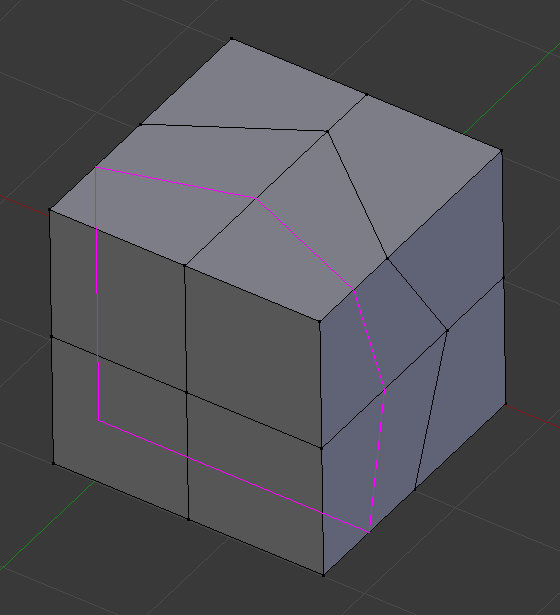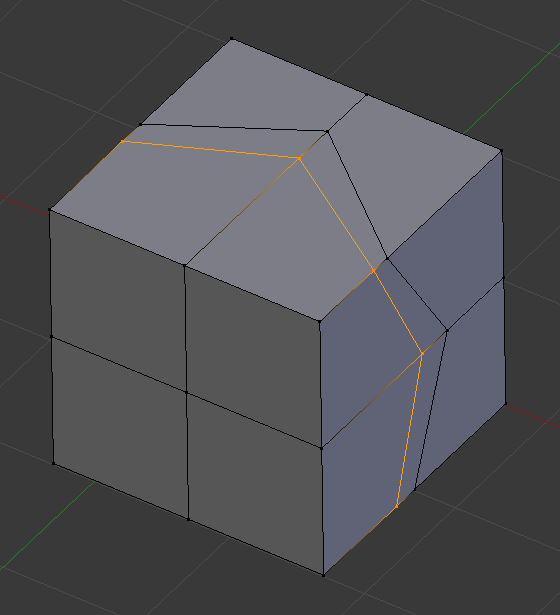Cortar bucle#
Referencia
- Modo:
Modo Edición
- Herramienta:
- Atajo:
Ctrl-R
La herramienta Cortar bucle es una versión en forma de herramienta modal del operador Cortar bucle y deslizar. Esta herramienta dividirá un bucle de caras mediante la inserción de nuevos bucles de bordes, que intersectarán al borde elegido.
Uso#
La herramienta es interactiva y consta de dos pasos:
Previsualización del corte
Después de que la herramienta haya sido activada, mover el puntero del ratón sobre el borde deseado. El corte a realizar se indicará con una línea de color magenta a medida que se desplace el ratón sobre los distintos bordes. El bucle de bordes a ser creado se detendrá en los polos (triángulos y enégonos) donde finaliza el bucle de caras existente.
Realizar el Corte
Una vez que se encuentre la ubicación deseada del nuevo bucle de bordes, se podrá crear el bucle de bordes mediante LMB.
Opciones de herramientas#
- Cantidad de cortes
Aumenta y disminuye el número de cortes a crear. Estos cortes se distribuyen uniformemente en el bucle de la cara original, y no podrá controlar sus posiciones.
- Corregir UV
Corrige las coordenadas UV correspondientes, si existen, para evitar distorsiones de la imagen.
Opciones#
Después de ejecutar la herramienta modal, las opciones de Cortar Bucle y Deslizar están disponibles en el panel Ajustar última operación.